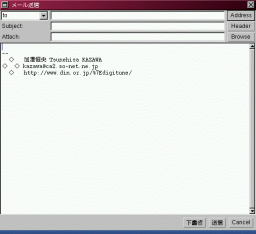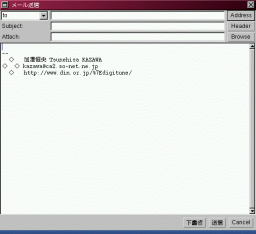メール送信ウィンドウ
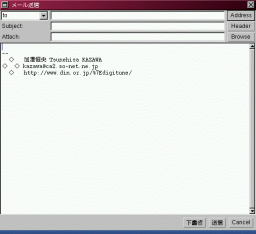
送信メールを作成する時に利用するウィンドウです。ちょっと複雑です。画面左上から右へ説明していきます。
-
ヘッダ選択チョイス(to と表示されている部分)
-
これから値を入力したいヘッダを指定するコントロールです。デフォルトでは「to」の他に、「cc」、「bcc」、「mime-version」、「from」、「x-mailer」がありますが、後半の3つはほとんど変更する必要はないでしょう。
-
ヘッダ値入力フィールド
-
ヘッダ選択チョイスで選択したヘッダの、値を入力するためのフィールドです。「to」や「cc」などのヘッダではもっぱらアドレスを指定するわけです。
-
「Address」ボタン
-
ヘッダ値入力フィールドへ Email アドレスを入力するため、アドレス帳ダイアログを呼び出すためのボタンです。
-
サブジェクト入力フィールド
-
サブジェクト(メールの件名)を指定するフィールドです。
-
「Header」ボタン
-
特別なヘッダを指定したい場合に利用します。ヘッダ名を入力すると「ヘッダ選択チョイス」へ追加されますので、選択して値を入力してください。
-
添付ファイル名入力フィールド
-
添付ファイル名を指定するフィールドです。直接ファイル名を指定しても大丈夫ですが、実際には次の「Browse」ボタンを利用すると便利でしょう。
-
「Browse」ボタン
-
添付ファイルを指定する際に利用します。
-
メールボディ
-
メール本文を記述します。
-
下書きボタン
-
現在のメールを一時的に保存しておきたい時に利用します。メールは draft フォルダへ格納されます。ひとつ注意すべきこととしては、添付ファイルは保存されない、という点です。
-
送信ボタン
-
メールを書き上げ、送信する際に利用します。メールは unsend フォルダへ格納されます。
-
Cancel ボタン
-
全ての情報を破棄し、送信ウィンドウを閉じる時に利用します。
戻る